Kaip sužinoti, kas "Android" įrenginyje priima vietos

Kai pasiėmėte savo blizgantį naują "Android" įrenginį, tikriausiai manote, kad "taip, tai yra daug vietos. Aš niekada jo neužpildysiu! "Bet čia esate, keletą mėnesių po visiško telefono ir nieko neaišku, kodėl. Nesijaudink: štai kaip galite sužinoti, kur yra vietos šernai.
Galite naudoti įmontuotąsias funkcijas, kad išsiaiškintumėte tai ar trečiųjų šalių programas. Manau, kad paprasčiausi ir paprastesni naudoti įrankiai dažnai yra tie, kurie įtraukti į "Android", todėl mes pradėsime nuo jų, prieš parodydami kai kurias kitas jūsų galimybes. Verta paminėti, kad viskas gali atrodyti šiek tiek kitaip, priklausomai nuo to, kokį "Android" telefoną ir versiją naudojate čia.
Kaip rasti saugyklos naudojimą "Android" versijoje
Norėdami rasti saugojimo duomenis savo įrenginyje, kuriame veikia "Android" (pvz., "Android" "Nexus" arba "Pixel" telefonas), pirmiausia nuleiskite pranešimų šešėlį ir palieskite piktogramą. (Jei turite "Samsung Galaxy" įrenginį, pereikite prie kito skirsnio.)

Iš ten slinkite žemyn į saugyklą ir palieskite ją.
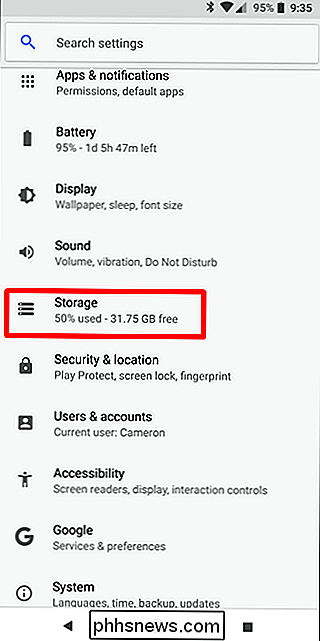
"Oreo" yra naujausia "Android" versija, ir ji duoda gražių dramatiškų " saugojimo meniu, taigi mes skirsime skirtumus čia.
"Nuga" gaunate keletą gana paprastų kategorijų, pvz., "Apps", "Vaizdai", "Vaizdo įrašai" ir pan. Bakstelėkite kategoriją ir pamatysite būtent tai, ko tikitės: tai, kas patenka į šį aprašymą, surūšiuoti pagal jų užimamos vietos kiekį.
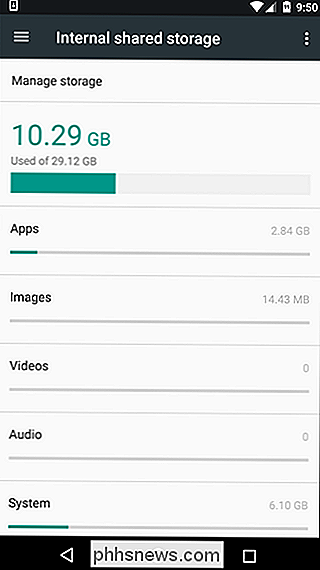
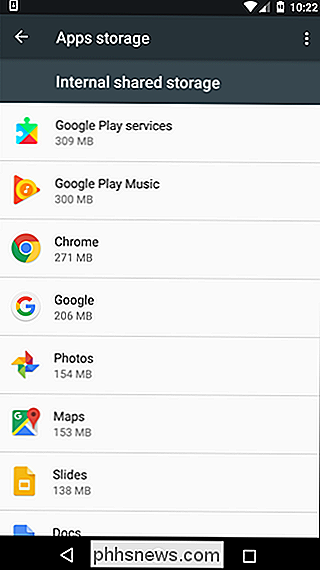
"Oreo" vis dėlto "Google" laikėsi kitokio požiūrio. Jis vis dar naudoja panašią kategoriją pagrįstą metodą, tačiau šį kartą daiktai sugrupuoti kartu. Pvz., Nuotraukos ir vaizdo įrašai dabar yra vienas įrašas, o ne du. Tačiau čia taip pat yra naujų galimybių, pvz., "Games" ir "Movie & TV" programos, norint pavadinti pora.
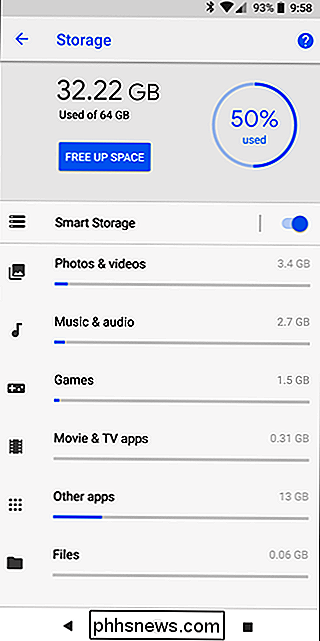
Tačiau čia "Oreo" požiūris visiškai skiriasi nuo "Nuga": vietoj to, kad "Apps" Dabar programos rodomos priklausomai nuo to, kokios kategorijos jos patenka. Pavyzdžiui, visos jūsų nuotraukų pagrindu rodomos programos - tai kameros programos ar nuotraukų redaktoriai - bus rodomi meniu Nuotraukos ir vaizdo įrašai. Tas pats pasakytina apie muzikos ir garso įrašus, filmų ir televizijos programas ir pan.
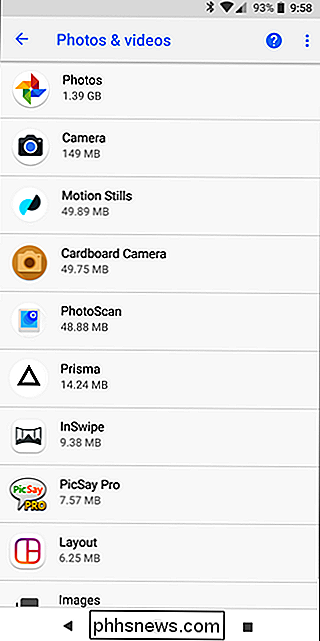
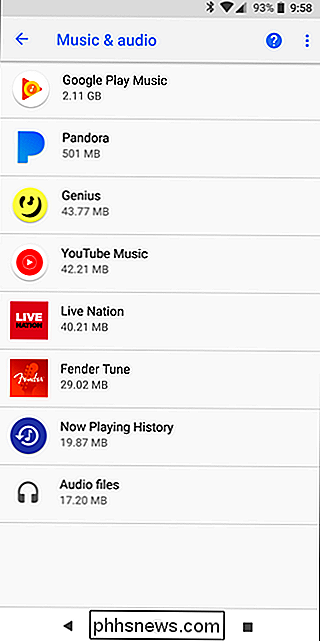
Tai šiek tiek keista, kad pasidarytumėte, jei esate senas "Android" naudotojas. Užuot tiesiog paliesdami "Apps", norėdami pamatyti kiekvienos jūsų telefone esančios programos sąrašą, dabar turite bakstelėti per keletą skirtingų meniu, kad rastumėte tą pačią informaciją.
Bet tuo pačiu metu man patinka šis konteinerizuotas požiūris Grupės programos kartu su tais pačiais failais, kuriuos jos naudoja, suteikia daug prasmės. Tai taip pat padeda jums pajusti, kokių papildomų programų jūs galbūt įdiegėte - dalykų, kurie iš esmės tiesiog užima vietą, nes viską naudojate vienai pagrindinei programai.
Taip pat verta paminėti, kad jei programa nepatenka į kokią nors "
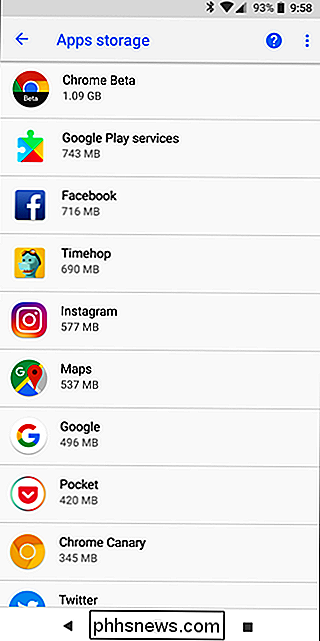
" "Samsung" "Galaxy" įrenginiuose "
". Taigi "Samsung" atlieka šį dalyką, kai jis keičia dalykus tik todėl, kad jis gali ir nustatymų meniu. visada pasiima vieną iš didžiausių hitų, visur čia visur, o saugojimo meniu nėra išimtis.
Pastaba: mes naudojame "Galaxy S8", kuriame veikia "Android Nuga", čia. Jei jūsų įrenginys yra senesnis, daiktai gali atrodyti ir veikti šiek tiek kitaip.
Norėdami patekti į meniu Nustatymai, pirmiausia nuleiskite pranešimų šešėlį ir palieskite piktogramą.

Iš ten bakstelėkite į meniu Įrenginio palaikymas .
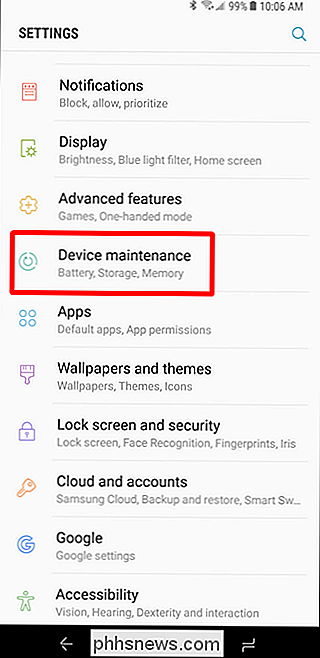
Jis nedelsdamas pradės valdyti įrenginio priežiūros kontrolinį sąrašą, tačiau jūs galite jį beveik ignoruoti - tiesiog palieskite "Storage" apačioje.
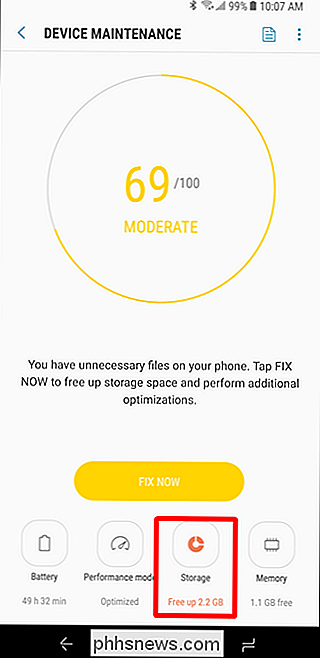
Čia pamatysite keletą paprastų kategorijų, pvz., "Documents", "Images" Garso įrašai, vaizdo įrašai ir programos.
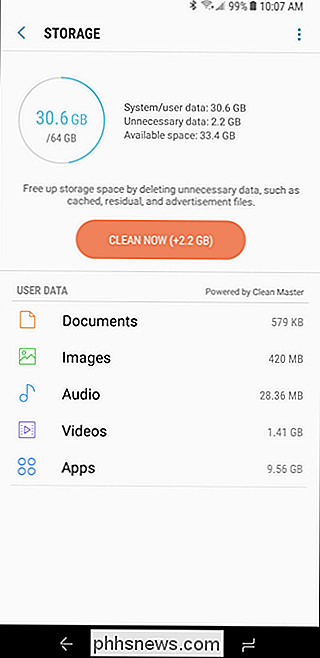
Galite paliesti kiekvieną įrašą, kad pamatytumėte, kokios rūšies medžiaga užima vietą šioje konkrečioje kategorijoje. Blogos naujienos yra tai, kad čia nėra jokių rūšiavimo variantų, todėl negalite rūšiuoti programų sąrašo, pagal kurį iš jų yra didžiausias. Turėsite tik slinkti žemyn, atkreipti dėmesį į tai, kurios programos naudoja daugiau vietos, ir nuspręsti, kurias iš jų norite pašalinti. Smagiai su ja.
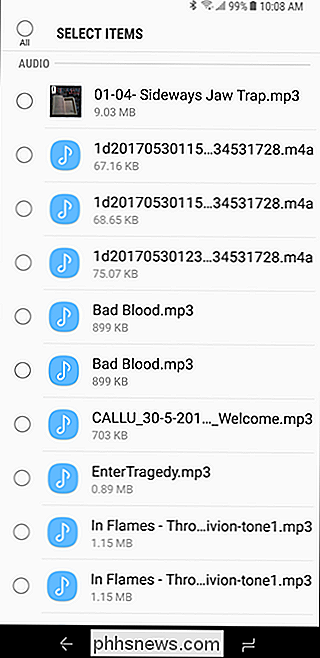
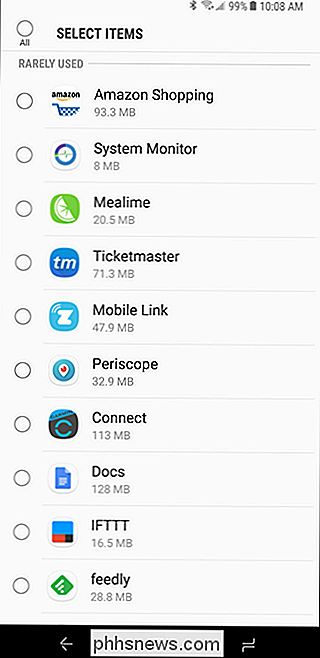
Geriausia atskira darbo programa: "Google" failai eina
Jei nesate patenkintas tuo, ką jūsų akcijų operacinė sistema siūlo pagal saugojimo statistiką, "Play" parduotuvėje yra daugybė programų, kurios turėtų imtis veiksmų tinka jums. Tačiau manome, kad geriausias yra "Google" failų valdymas "Google Play" parduotuvėje, vadinamas "Failai". Tai puikus įrankis, kuriuo galite patikrinti savo įrenginio saugojimo statistiką, ypač jei naudojate kažką panašaus į "Galaxy" telefoną, kuris neleidžia rūšiuoti failų ir programų pagal dydį arba neįeina į naujas "Oreo" rūšiavimo parinktis.
Go į priekį ir įdiekite ją ir nustatykite. Jums reikės suteikti saugojimo leidimus ir raktinius žodžius, taip pat naudojimo prieigą programų stebėjimui. Kai tai bus padaryta, būsite pasiruošę įkelti ir ritinėti.
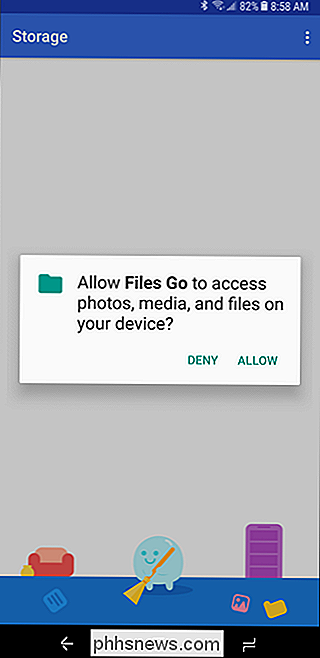
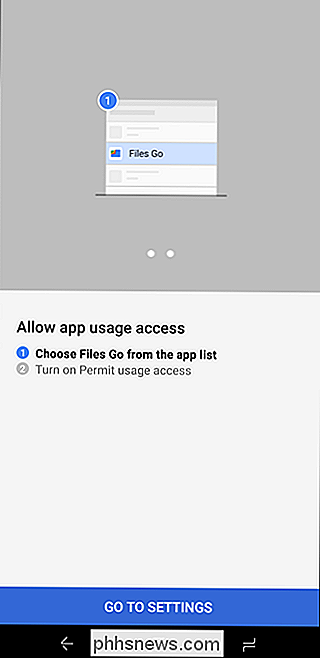
Nors pagrindinė sąsaja yra naudinga protingai išvalyti vietos, tai yra kita istorija kitai dienai - ieškote skyrių "Failai". Apatinėje pusėje palieskite šią parinktį.
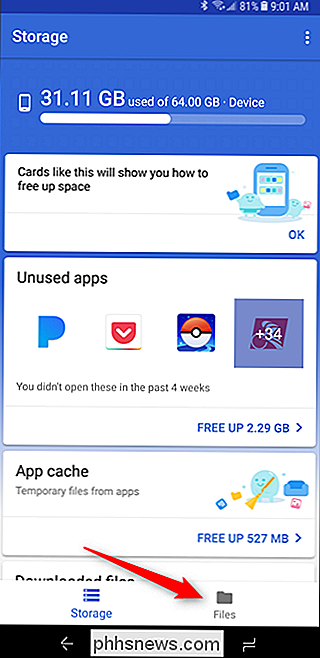
Šis skyrius yra labai paprasta: jis suskirstytas į kategorijas. Bakstelėkite kiekvieną iš jų, kad pamatytumėte, kas kiekvienoje kategorijoje užpildo vietos.
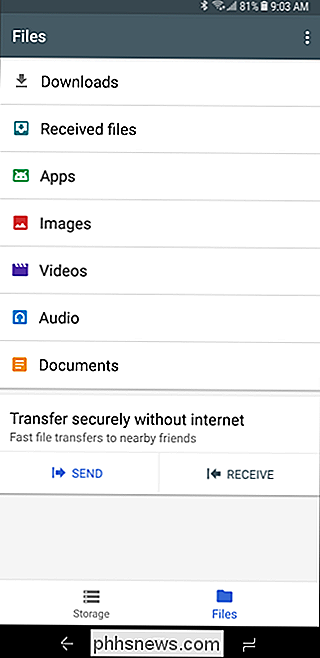
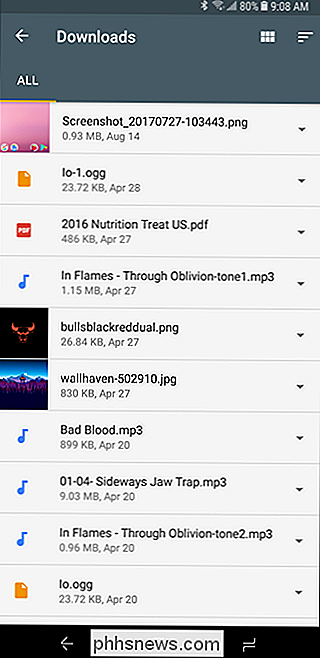
Dabar svarbu: jei norite rūšiuoti parinktis pagal dydį, bakstelėkite tris eilutes viršutiniame dešiniajame kampe, tada pasirinkite "Pagal dydį". "
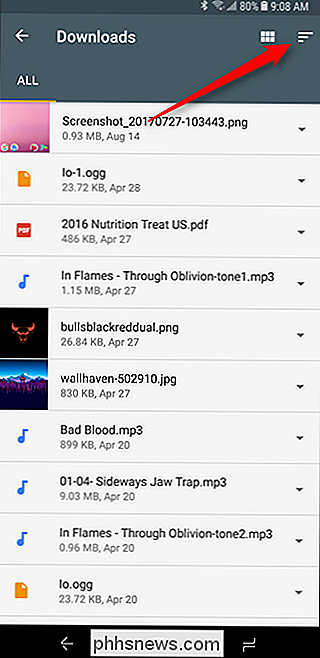
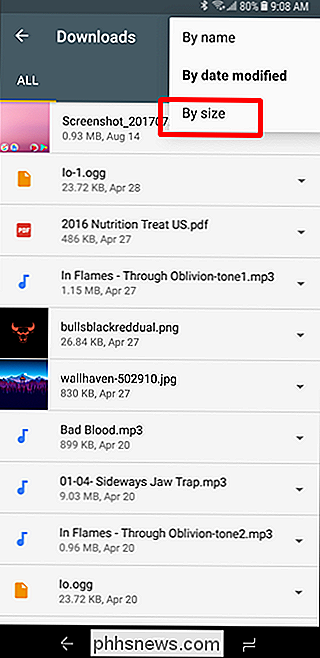
Poof ! Dabar galite lengvai sužinoti, kas užima daugiausiai vietos kiekvienoje kategorijoje net programoje. Tai netgi pasakys, kada jie buvo paskutinį kartą naudojami, taigi jūs žinote, kurios programos jums yra mažiau svarbios.
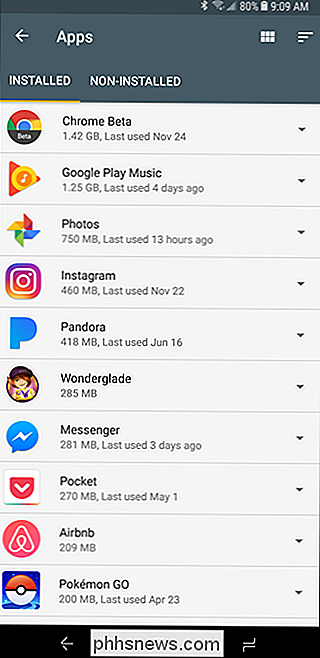
Dabar, kai radote tai, kas išnaudoja jūsų saugyklą, galite lengvai ją visiškai atsikratyti: ištrinti failus nereikia, pašalinti nenaudojamas programas ir tt Kaip tikriausiai pastebėjote, kad "Android Oreo" ir "Samsung" įrenginiai abu siūlo greitą "laisvos vietos" mygtuką - naudokitės tuo, kad protingai atsikratytumėte dalykų, t reikia (pirmiausia patvirtinsite, nesijaudink). Priešingu atveju, jei ieškote daugiau būdų, kaip išlaisvinti vietos, turime tvirtą sąrašą variantų.

Kaip matyti pranešimus iš jūsų mėgstamiausių "Facebook" puslapių dažniau
"Facebook" naujienų kanalo algoritmas yra šiek tiek juodos dėžės. Ji stebi dešimtys signalų ir (tariamai) pateikia turinį, kurį norite matyti. Deja, jis retai veikia taip. SUSIJUSIOS: Kaip veikia "Facebook" naujienų srauto sorbavimo algoritmas Jei yra keletas patinkančių puslapių (pvz., "How-To Geek" "Facebook" puslapis) matysite labai daug jų įrašų - ir tai mažės dar labiau.

Kodėl dir *. * Sąrašas visų failų ir aplankų?
Kartais gali atsirasti netikėtų rezultatų vykdant komandas, taigi mokymasis "kodėl" už rezultatų gali būti labai įdomus. Atsižvelgiant į tai, šiandieninis "SuperUser Q & A" postas turi atsakymą į įdomų skaitytojo klausimą. Šiandienos klausimų ir atsakymų sesija ateina pas mus su "SuperUser" - "Stack Exchange", bendruomenės valdoma Q & A tinklalapių grupe.



